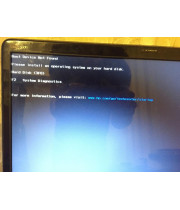Самостоятельная проверка ssd диска на предмет различных ошибок не такой уж и сложный процесс и на его выполнение требуется не так много времени.Здесь приведены несколько лучших утилит для проверки жестких дисков и как с ними работать. Все они отлично подходят под любую версию Windows, начиная с 7-ки.
Наверняка вы заметили первые симптомы, если решили вас заинтересовала самостоятельная проверка ssd диска. Конечно же, их нужно лечить.
Итак, какие первые признаки необходимости проверки ssd диска?
- Самые распространенные - это несомненно возникающие ошибки при попытке копирования файлов, удаления и даже попытках открыть.
- Компьютер не загружается или запуск не обходится без появления ошибок.
- Непредвиденная перезагрузка системы в любой момент.
И множество других мелких признаков.
Как же бороться с такими проблемами, когда вы даже наверняка не знаете работает ли вообще у вас жесткий диск.
Начнем с того, что в Windows уже штатно предусмотрены некоторые утилиты для диагностики дисков. И одной из таких является Check Disk. Чтобы ее запустить проделайте следующее :
На Win 8, 10 : сочетание клавиш Win + X.
Для других версий : щелкаем правой кнопкой мыши по “Моему компьютеру” и в контекстном меню “Управление” ищем раздел “Управление дисками”. Видим список всех подключенных дисков на вашей машине. Выбираем необходимый правой кнопкой мыши и следуем в раздел “Свойства”.
Видим кучу вкладок сверху, нам нужна “Сервис” (Инструменты) на которой увидим характерную кнопку “Проверить”. Ждем окончания процесса проверки и смотрим подробный журнал событий. Если все проверено успешно и ошибок не выявлено, значит все в порядке. Если они возникли, то система самостоятельно устранит их.
Проверка с помощью командной строки. Выполняем несколько действий :
Win. 8-10 : комбинация Win + X.
Ранние версии : Пуск - Выполнить.
Вводим команду cmd и в появившейся консоли “chkdsk x: /f”
без скобок. В этой комбинации букв X обозначает соответствующую букву тома, который нам нужно проверить. Подтверждаем выполнение операции клавишей Y (yes) и дождитесь выполнения процесса проверки.
Если же вы считаете недостаточным тех действий по устранению ошибок в SSD дисках, которые вам предлагает Windows, то воспользуйтесь следующими полезными программами.
ScanDisk. Утилита используется когда пользователь еще может входить в систему и пользоваться приложениями. Кроме стандартного тестирования на ошибки она успешно исправляет их, находит битые сектора. Есть гибкое восстановление удаленных файлов, которые вы пожелали вернуть и вообще хорошая функция исправления ошибок в файловой структуре.
HDD Heath. Несмотря на приставку в своем названии, эта бесплатная программка отлично тестирует SSD диски и показывает много полезной информации о них, такие как температура вращения дисков, состояние глубокой проверки на битые сектора и прочее. Специальная SMART технология отображает эти данные по окончанию тестирования. Эта же система предусмотрена штатно в большинстве современных SSD устройств.
Эта утилита, помимо вышесказанного может предсказать дальнейшую необходимость в тестировании дисков и возможное возникновение ошибок в операционной системе.
Seagate Seatools для Windows. Бесплатная диагностика и реанимация SSD жестких дисков. Она автоматически исправляет все ошибки в работе, не требуя дополнительных манипуляций.
Некоторые функции, которые умеет выполнять Seagate Seatools :
- Неполадки, связанные с драйверами устройств и их устранение.
- Проблемы несовместимости подключаемого оборудования.
- Любое нарушение в файловой структуре SSD.
- Борьба с вирусами, которые так или иначе влияют на работу секторов и делают их “битыми”.
- Устранять ошибку, связанную с повреждением загрузчика MBR.
Неплохая утилита для тестирования SSD на ноутбуках, лэптопах и других устройств этого класса.
Hitachi Drive Fitness Test. ПО умеет распознавать ошибки как на съемных, так и встроенных накопительных устройствах и конечно же винчестерах с поддержкой G-Technology патентной технологии. Весь процесс тестирования этой утилитой происходит без перезаписи данных. Она также умеет создавать образы дисков для записи.
Test Disk. Пожалуй один из самых известных в своем роде представителей, не только из-за типичного наименования, но и по набору функционала.
TD умеет :
- Проверять SSD на битые сектора и потенциальные угрозы для нормальной работоспособности.
- Анализировать общее состояние накопителей.
- Поиск и устранение ошибок файловой системы.
- Устранение неполадок с MFT.
Если любая из этих утилит все же не помогла вам, или компьютер и вовсе не может запуститься из-за испорченного или захламленного жесткого диска SSD, мы окажем вашему компьютеру профессиональную первую помощь и в краткий срок вернем его в прежний строй.
Просто обратитесь к нашим специалистам, которые быстро диагностируют причину вышедшего из строя, или глючащего диска и вернут его нормальную работоспособность. В случае необходимости замены жесткого диска, мы предоставим качественные комплектующие а в подкрепление компетентности предоставим гарантию на выполненную работу.